来源:www.uzhushou.cn 时间:2021-11-06 13:15
u盘是我们日常工作当中需要使用到的移动存储工具,不仅能够便携存储、移动文件,我们使用u盘制作u盘启动盘之后,u盘就是必备工具之一,所以如果碰到u盘文件打不开的情况,无论是使用u盘来存储,还是制作u盘启动盘,都会受到影响,那么u盘文件打不开如何解决呢?今天u助手u盘启动盘为大家介绍u盘文件打不开解决教程。
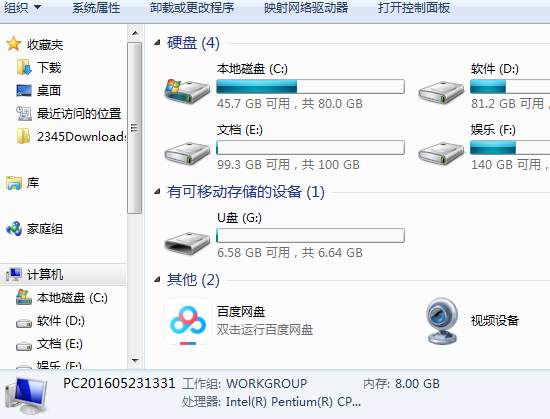
u盘文件打不开解决方法:
1、将u盘插入计算机usb接口,鼠标右键单击U盘盘符,在弹出的选项中点击“属性”;如图所示:
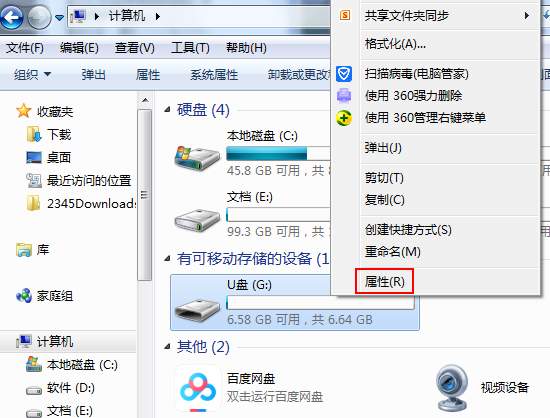
2、在属性窗口中选择“工具”栏目,并点击“开始检查”按钮;如图所示:
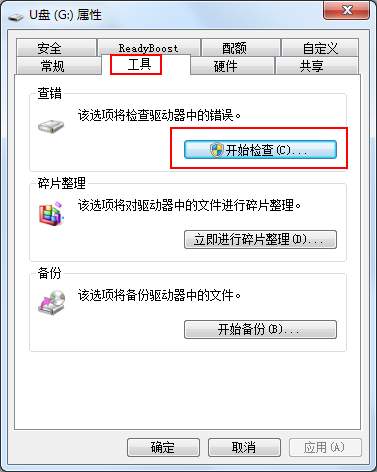
3、此时会弹出一个磁盘检查选项窗口,先将两个选项都勾选上,再点击“开始”按钮,检查修复时间视U盘内文件数量而定,耐心等待即可;如图所示:

4、检查完成后会弹出相应的结果,查看结果后,点击“关闭”按钮即可;如图所示:

5、等待扫描修复完成后,你再次打开刚才不能访问的文件,查看问题是否已经解决了,如果仍然不能打开,可以将U盘拔出来重新连接电脑,如果条件允许的话,最好重启下电脑,然后连接U盘。如图所示:
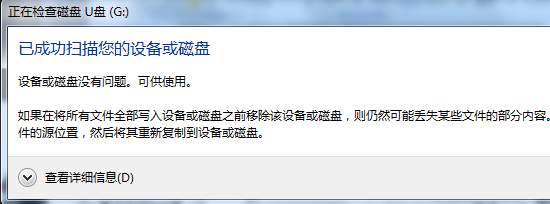
6、如果是因为病毒导致U盘文件打不开,我们可以使用杀毒工具对电脑进行全盘查杀。 7、U盘故障的可以尝试使用U盘量产工具进行修复,不过U盘里原有的文件基本是找不回了。
关于u盘文件打不开的解决方法就为小伙伴们详细分享到这里了,如果用户们使用电脑的时候遇到了同样的问题,可以参考以上方法步骤进行操作哦,希望本篇教程对大家有所帮助,更多精彩教程请关注u助手官方网站。
责任编辑:u助手:http://www.uzhushou.cn